任务管理器是Windows操作系统中一个强大的工具,它可以帮助用户监控和管理正在运行的程序、进程、服务以及系统性能。对于笔记本电脑用户来说,掌握打开任务管理器的技巧尤为重要,以便在面临系统卡顿、程序无响应等问题时迅速采取措施。
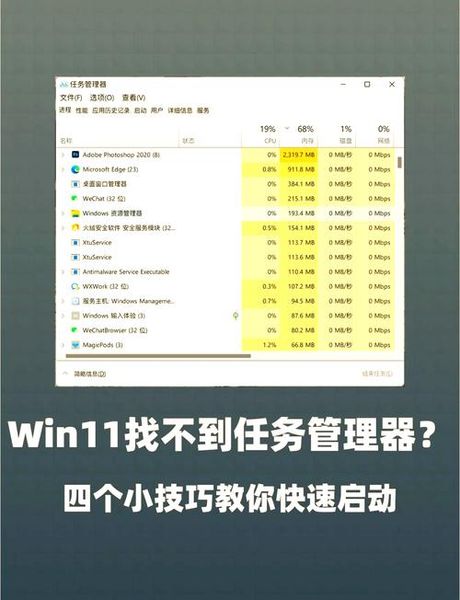
以下是一些常见的打开任务管理器的方法:
通过快捷键打开:最快捷的方式是通过键盘上的组合快捷键来打开任务管理器。对于大多数Windows系统(包括Windows 7、Windows 8、Windows 10和Windows 11),你可以同时按下“Ctrl Shift Esc”三个键,系统会直接弹出任务管理器窗口。
通过任务栏右键菜单打开:在Windows 7及以上版本中,你可以将鼠标指针移动到任务栏的空白处,右键点击,然后在弹出的菜单中选择“任务管理器”。
通过Ctrl Alt Delete组合键:按下Ctrl Alt Delete组合键会打开Windows安全选项界面,在这个界面中,你可以点击“任务管理器”来打开它。
通过运行命令打开:你可以使用Windows的“运行”命令来打开任务管理器。按下“Win R”组合键,打开运行对话框,输入“taskmgr”并按回车键,即可打开任务管理器。
通过开始菜单搜索:点击开始菜单,在搜索框中输入“任务管理器”,然后从搜索结果中点击任务管理器图标。
通过系统配置启动:如果你希望设置让任务管理器随系统启动而自动运行,可以在系统配置的启动选项卡中找到并勾选任务管理器。
掌握以上几种方法,你就可以在笔记本电脑上轻松打开任务管理器,从而更有效地管理系统资源和运行中的程序。